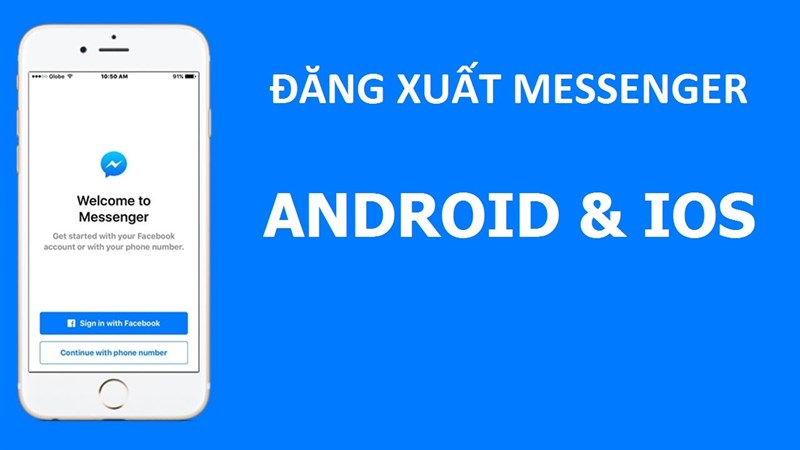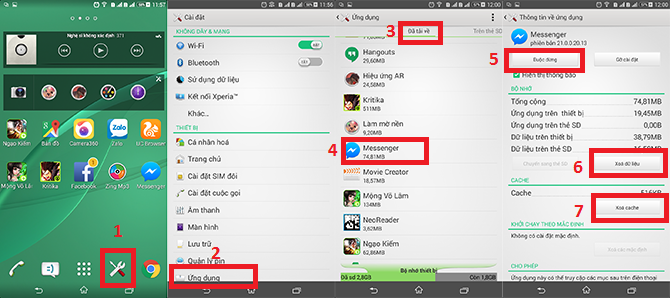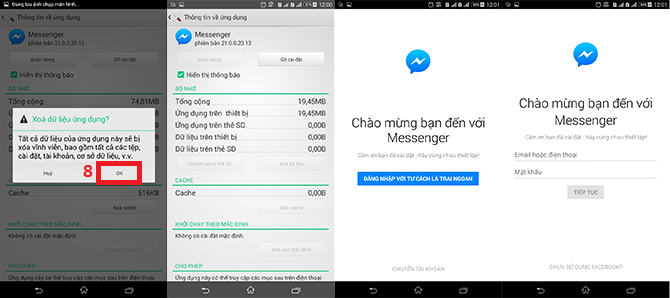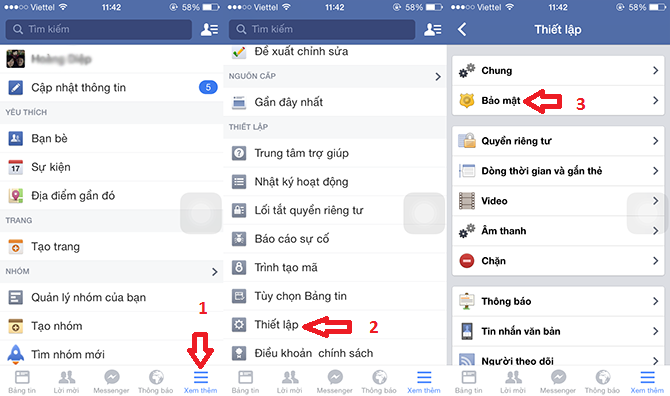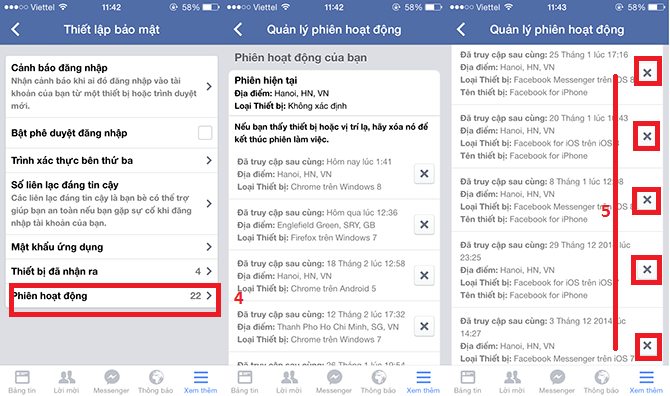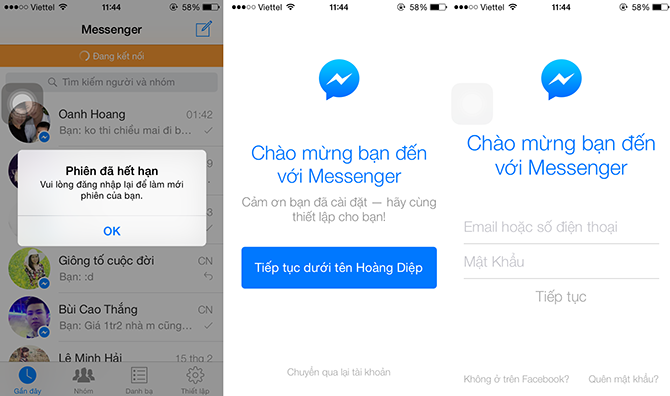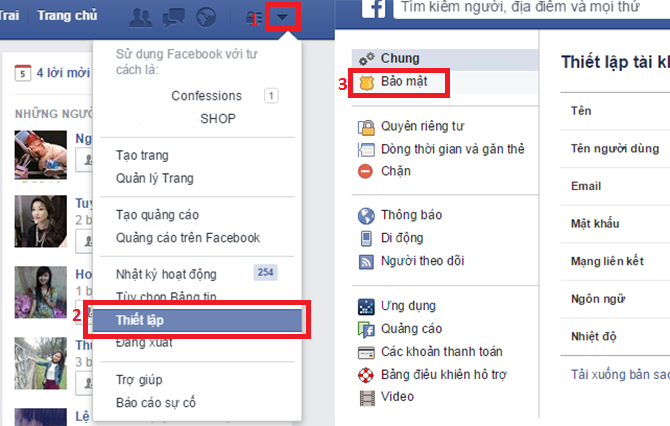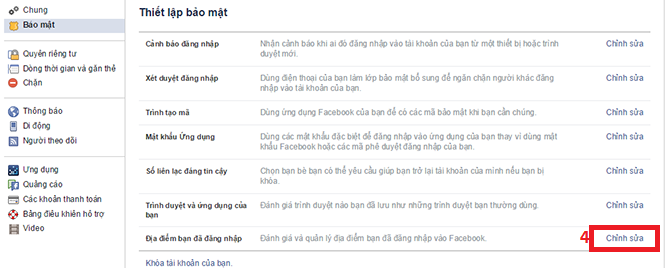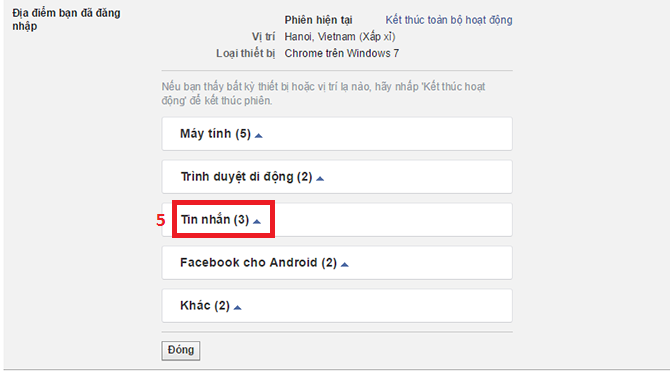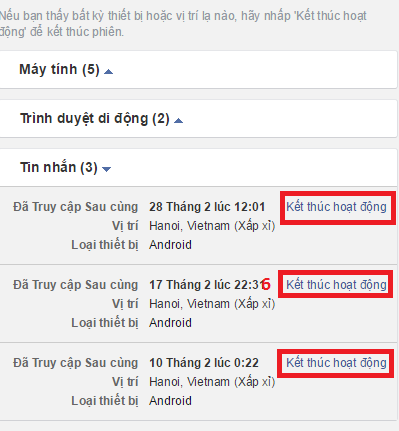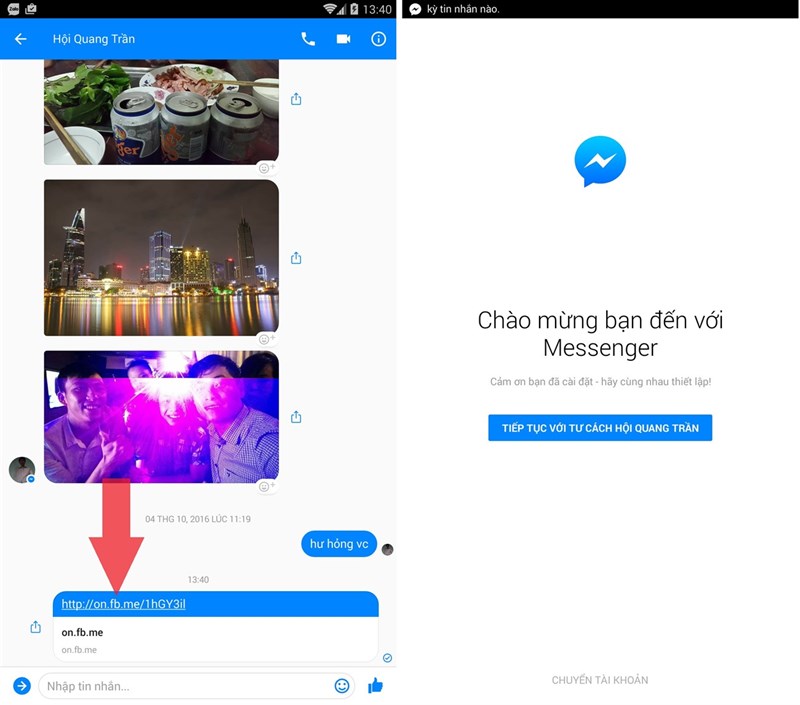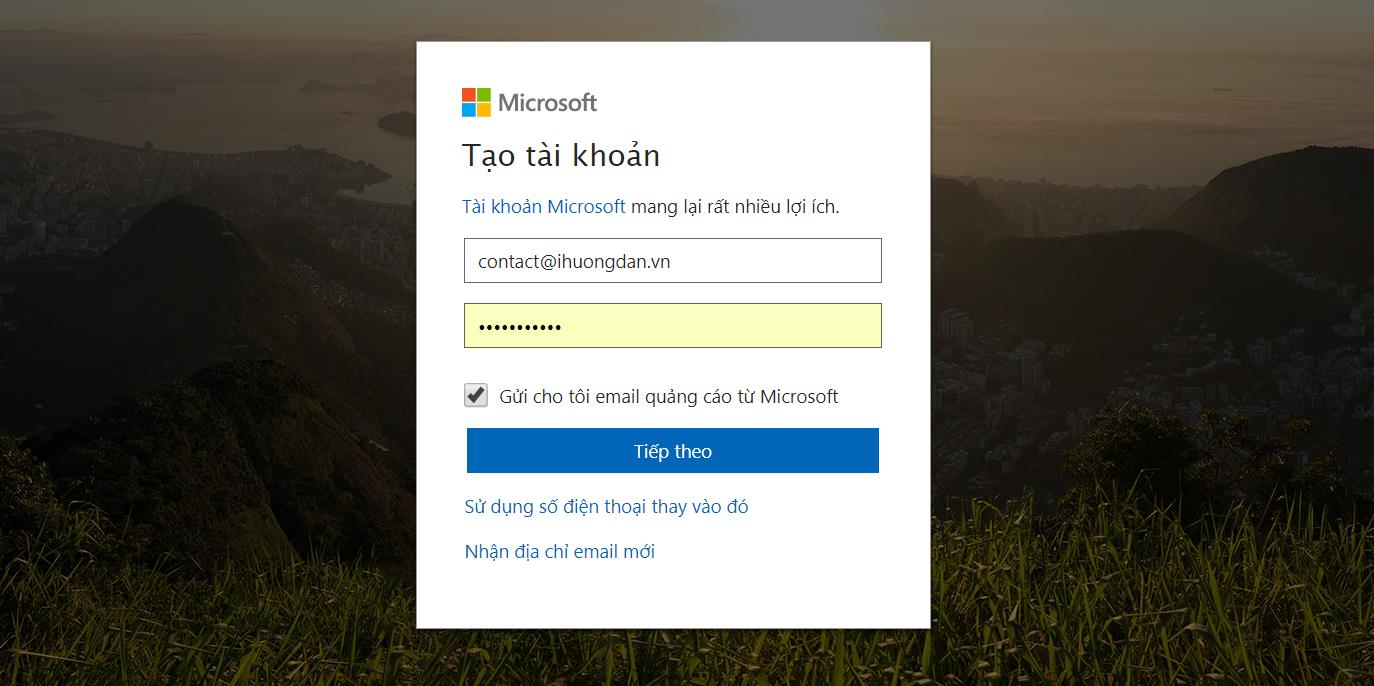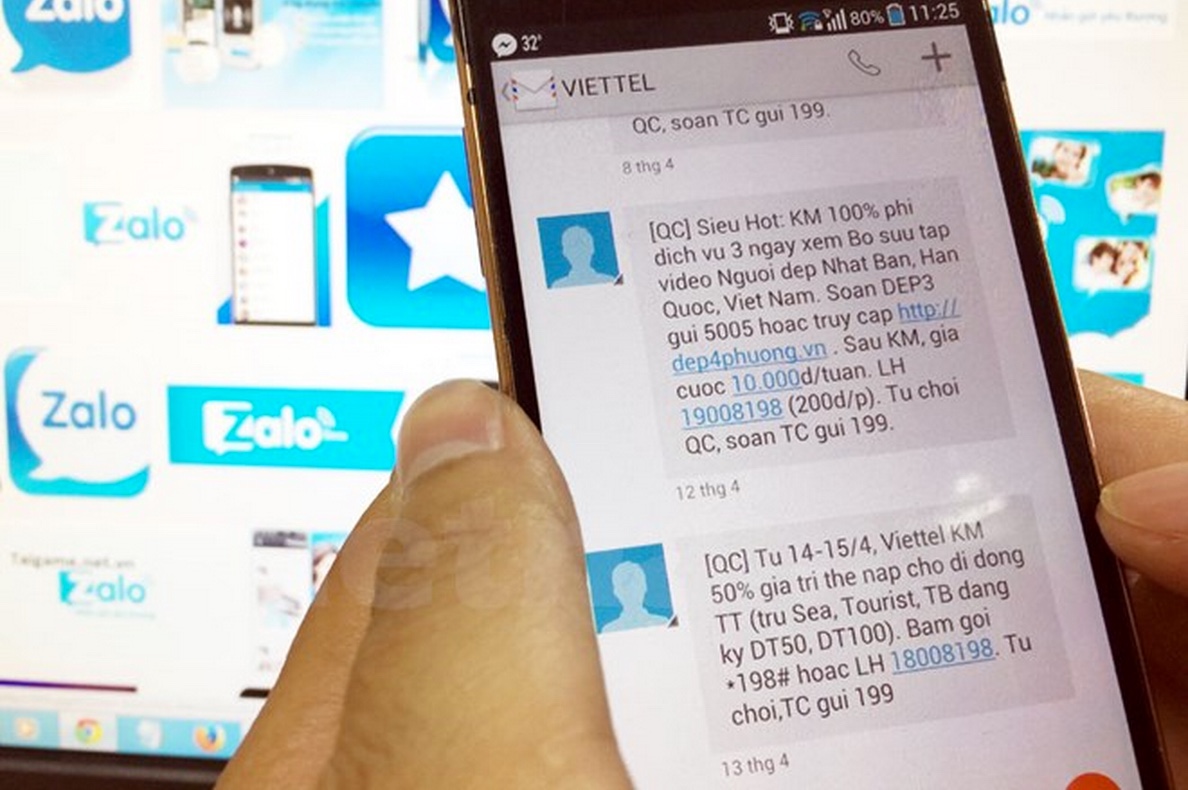Facebook – một trang mạng xã hội vô cùng lớn trên thế giới. Đây là một trang mạng xã hội cho phép tất cả mọi người trên thế giới đều có thể kết nối được với nhau thông qua một tài khoản cá nhân Facebook.
Hiện nay, trên thế giới nói chung và tại Việt Nam nói riêng. Số người dùng Facebook đang đạt ngưỡng rất cao. Thậm chí một người còn có thể có rất nhiều tài khoản Facebook.
Chắc hẳn những ai đã và đang sử dụng Facebook đều biết đến ứng dụng nhắn tin Messenger rất phổ biến của Facebook. Tuy nhiên, rất nhiều người muốn đăng xuất Messenger để đăng nhập vào một tài khoản khác hoặc vì một lý do nào đó mà họ muốn đăng xuất Messenger.
Nhưng ứng dụng này lại không cho phép người dùng đăng xuất. Chính vì thế, rất nhiều người đang loay hoay không biết nên làm thế nào để out nick của mình ra khỏi Messenger? Hôm nay, iHuongDan Blog sẽ hướng dẫn cho các bạn những cách đăng xuất Messenger vô cùng đơn giản. Mà không cần xóa ứng dụng này trên điện thoại của bạn nhé.
Để thoát hoặc đăng xuất tài khoản Messenger các bạn có thể làm theo các cách sau đây tùy vào từng loại máy mà các bạn đang sử dụng nhé.
Đăng xuất Messenger trên Android
Để có thể đăng xuất được Messenger trên Android, các bạn thực hiện theo các bước sau đây:
Bước 1: Đầu tiên các bạn truy cập vào mục cài đặt của điện thoại. Sau đó chọn mục ứng dụng, tiếp theo các bạn chọn mục các ứng dụng đã tải về.
Bước 2: Các bạn chọn ứng dụng Facebook và nhấn vào nó. Tiếp theo các bạn chọn chế độ buộc dừng.
Tại đây các bạn chọn mục xóa dữ liệu và xóa cache để xóa toàn bộ dữ liệu nhé. Khi xóa xong, các bạn quay trở lại Messenger facebook và đăng nhập với tài khoản khác nhé.
Như vậy là chúng ta đã thành công trên các dòng điện thoại Android rồi. Còn đối với các dòng điện thoại iPhone, iPad các bạn thực hiện theo các bước dưới đây nhé.
Cách thoát đăng xuất Messenger trên iOS
Đối với các dòng thiết bị chạy hệ điều hành iOS, để đăng xuất Messenger các bạn thực hiện các thao tác theo các bước sau đây:
Bước 1: Đầu tiên các bạn truy cập vào ứng dụng của Facebook trên điện thoại của mình. Sau đó các bạn chọn vào mục xem thêm ở nút 3 gạch ngang ở góc bên dưới bên phải màn hình của mình.
Bước 2: Tiếp theo các bạn chọn vào mục thiết lập nếu là tiếng việt, còn tiếng anh các bạn chọn mục Setting tương ứng nhé. Tiếp theo các bạn chọn mục bảo mật.
Bước 3: Tiếp theo, các bạn chọn mục phiên hoạt động trên màn hình điện thoại. Tại đây các bạn để ý tới các dòng có chữ phiên hoạt động facebook trên iOS. Và tiến hành chọn dấu X ở ngay bên cạnh để xóa dữ liệu.
Bước 4: Sau khi các bạn lựa chọn các dấu X có dòng Facebook Messenger trên iOS xong. Thì tiếp theo các bạn tiến hành quay trở lại đăng nhập Messenger bằng tài khoản bất kỳ được rồi.
Như vậy là chúng ta đã đăng xuất thành công Messenger trên các thiết bị iOS mà không cần phải xóa ứng dụng rồi.
Đối với các thiết bị dùng Windows Phone các bạn cũng thực hiện tương tự các bước đối với các thiết bị dùng iOS nhé. Các bước hoàn toàn là giống nhau thôi.
Ngoài ra, các bạn cũng có thể sử dụng đăng xuất Messenger ngay từ trên máy tính của mình. Để có thể đăng xuất Messenger trên điện thoại bằng máy tính của mình. Các bạn thực hiện theo các bước sau đây.
Đăng xuất messenger trên điện thoại từ máy tính
Như các bạn cũng biết, Facebook có tính năng lưu trữ lại những thiết bị cũng như những nơi bạn đã từng đăng nhập tài khoản Facebook cá nhân của mình. Chính vì thế, bạn chỉ cần tìm ra cái nơi lưu trữ đó và đăng xuất ra tất cả là OK rồi. Cách thực hiện như sau :
Bước 1: Bạn vào trang Facebook của mình, sau đó vào phần “Cài đặt tài khoản” => “Bảo mật và đăng nhập”. Khi các bạn nhấn vào mục đó, sẽ hiện ra những mục ghi thiết bị và địa điểm mà bạn đã từng đăng nhập tài khoản của mình, kể cả Messenger.
Bước 2: Tiếp theo các bạn chọn vào mục Địa điểm đã đang nhập và nhấn vào nút chỉnh sửa như hình dưới đây:
Bước 3: Tiếp theo, các bạn tiến hành chọn vào mục tin nhắn như hình dưới đây:
Bước 4: Tại đây các bạn sẽ thấy các phiên đăng nhập vào Messenger của mình trên điện thoại. Công việc của các bạn bây giờ là nhấn vào dấu X ngay bên cạnh để xóa bỏ và đăng nhập bằng tài khoản mới thôi.
Chỉ như vậy thôi các bạn cũng đã thực hiện việc đăng xuất messenger trên điện thoại của mình ngay từ máy tính một cách dễ dàng rồi. Ngoài ra cách này không những giúp bạn đăng xuất khỏi Messenger mà còn giúp bạn đăng xuất khỏi tất cả những thiết bị khác nữa đấy nhé. ( có thể sử dụng khi mà bạn đăng nhập ở máy của bạn bè nhưng lúc trả máy lại quên chưa đăng xuất nick mình ra. Cách này có thể giúp bạn giải quyết tất cả để không bị người khác thấy những thông tin cá nhân bí mật của bạn nhé.)
Ngoài các cách đăng xuất Messenger ở trên, chúng ta vẫn còn một cách khá đơn giản nữa. Đó chính là gửi link đăng xuất qua Messenger để giúp chúng ta có thể đăng xuất được. Để đăng xuất Messenger bằng cách này, các bạn có thể thực hiện theo các bước sau đây:
Cách đăng xuất Messenger bằng gửi link đăng xuất
Cách này thì số lượng người sử dụng ít hơn và không được phổ biến. Vì cách này khá ít người biết tới cái link đăng xuất này. Còn các bạn bây giờ đã có thể thực hiện rồi. Các bạn thực hiện theo các bước sau đây:
Bước 1: Các bạn tiến hành truy cập vào Messerger của mình. Sau đó gửi đăng dẫn sau đây cho một người bất kỳ nào đó, hoặc các bạn có thể nhấn trực tiếp tại đây luôn.
Link đăng xuất:
Link dự phòng: http://on.fb.me/1hGY3il
Bước 2: Các bạn chỉ cần nhấn vào link đó thôi, các bạn đã bị tự đăng xuất ra khỏi Messenger của mình rồi. Thật đơn giản đúng không nào?
Tổng kết
Như vậy, chỉ với những cách và những thao tác đơn giản là bạn có thể đăng xuất khỏi Facebook Messenger mà không cần phải xóa ứng dụng rồi bạn nhé.
Nếu như trong quá trình đăng xuất các bạn gặp khó khăn ở bước nào thì có thể để lại bình luận dưới đây để được trợ giúp nhé. Chúc các bạn thành công!